Assalamualaikum
Wr.Wb.
Apa kabar pembaca yang budiman dan dirahmati Allah? Sehat
kan? Alhamdulillah Barakallah..
Kali ini saya akan memberikan sebuah tutorial membuat
mozaik. Apa itu mozaik?
Sebelum melanjutkan ke tutorial, kita mukaddimah dulu nih
biar lebih tau apa sih mozaik sebenarnya?
Pada dasarnya mozaik adalah sebuah hasil karya seni rupa
manusia dari kepingan kertas, keramik, kaca, dan sejenisnya yang disusun secara
rapi sehingga membentuk suatu seni rupa yang dapat kita nikmati. Kali ini, saya
tidak akan menjelaskan mozaik dari seni rupa, tetapi saya akan menjelaskan
bagaimana membuat mozaik dengan seni grafis. Disini kita tidak akan belajar
memasang rangkaian kertas, keramik atau kaca untuk disusun tetapi kita akan
menggunakan media foto/gambar.
Yuk mari disimak
Apa saja yang dibutuhkan?
- Software Adobe Photoshop
- Foto/gambar yang akan disusun
- Foto/gambar yang akan menjadi background
- Sehat jasmani dan rohani
Kalau sudah terpenuhi semua
syarat diatas, mari kita eksekusi.
- Langkah Pertama, kita buat halaman baru untuk membuat pola pattern. Caranya dengan menekan tombol CTRL + N atau klik Menu File -> New. Setelah itu isi ukuran sesuai kebutuhan anda.Kalau sudah, nanti muncul gambar seperti dibawah ini
- Kita buat garis horizontal dan vertikal dengan ukuran dan skala yang sama agar pattern dari foto yang kita rangkai mempunyai ukuran yang beraturan. Bisa anda tarik "rules" kedalam lembar kerja. Atau dengan cara klik menu View->New Guides Lalu pilih ukuran horizontal dan vertikal yang kita inginkan seperti 20%, 40% dan seterusnya. Jika sudah, maka akan tampak seperti ini
- Nah jika sudah, mari kita susun foto yang akan kita jadikan pattern atau serpihan serpihan mozaik. Jangan lupa, ubah layer foto menjadi resterize. Caranya, klik kanan pada layer lalu klik Resterize. Jika gambar terasa terlalu besar, bisa kita hapus sebagian agar sesuai dengan guides/garis.
- Jika sudah, lalu klik menu Edit->Define Pattern untuk menjadikan project ini menjadi sebuah pattern/pola
- Kita buka foto yang akan dijadikan objek background. Jika sudah mari kita buat layer baru bisa juga menggunakan shortcut CTRL+SHIFT+N
- Kalau sudah, klik menu Edit->Fill, lalu pilih pattern yang kita buat tadi
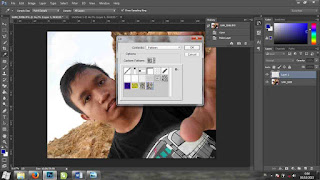
- Nah kalau sudah maka tampilanya akan seperti ini
- Jangan lupa, kita ubah dulu menjadi hitam putih/Desaturation. Bagaimana caranya? Klik menu Image -> Adjustment -> Desaturate
- Proses selanjutnya, kita ubah blend mode menjadi overlay
- Dan terakhir, jadilah seperti ini. Kita tinggal mengatur opacitynya saja agar pas
Nah mudah kan? Untuk informasi dan belajar manipulasi foto ataupun design baik photoshop maupun corelDRAW, silakan hubungi 085642710191
Terimakasih, Wassalamualaikum Wr.Wb.










0 komentar:
Post a Comment